Jotform tiene dos alertas por correo electrónico que puede configurar. Tenemos la notificación electrónica el correo electrónico de auto-respuesta.
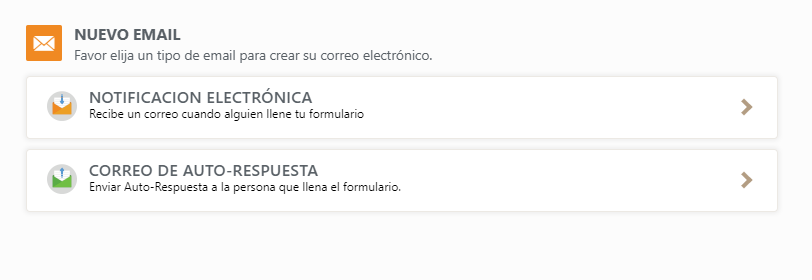
Cuando reciba una notificación por correo, puede responder y asegurarse de que lo reciba la persona que envió su formulario. Es lo mismo si su cliente recibe un correo de auto-respuesta desde su formulario que él / ella puede responder a su correo.
¿Cómo acceder a su notificación por correo / auto-respuesta?
- Haga clic en Ajustes > Correos y elija la alerta de correo electrónico que desea configurar.
- Aquí puede ver sus alertas de correo existentes. Puede editarlas / eliminarlas, puede ver esas opciones cuando pasa el mouse sobre ellas.
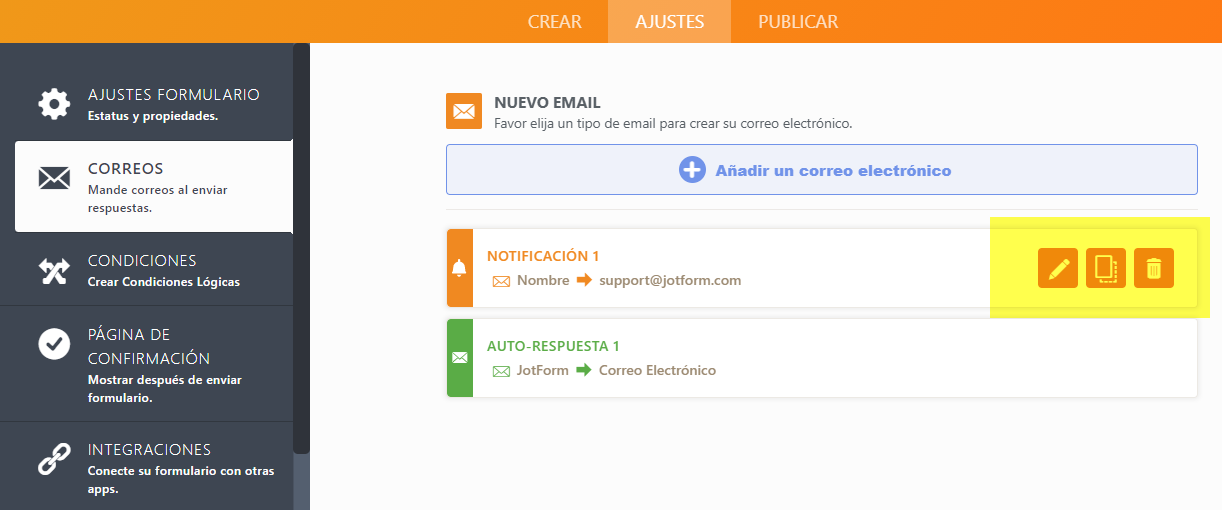
- Para crear una nueva alerta de correo electrónico, haga clic en el botón Añadir un correo electrónico.
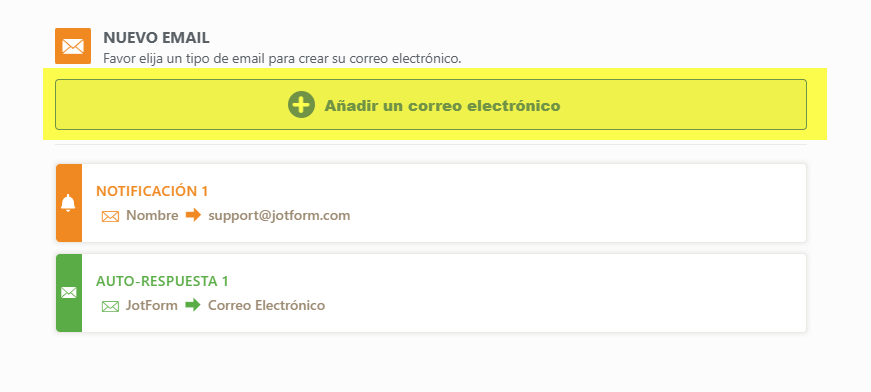
¿Cómo utilizar la notificación por correo / auto-respuesta?
A. Si desea enviar un correo electrónico de notificación. Simplemente puede seguir esta guía: Configurar Notificaciones por correo.
La notificación por correo tiene 3 pestañas principales:
A.1: Email
Aquí puede cambiar la línea de asunto del correo y el cuerpo de la plantilla.
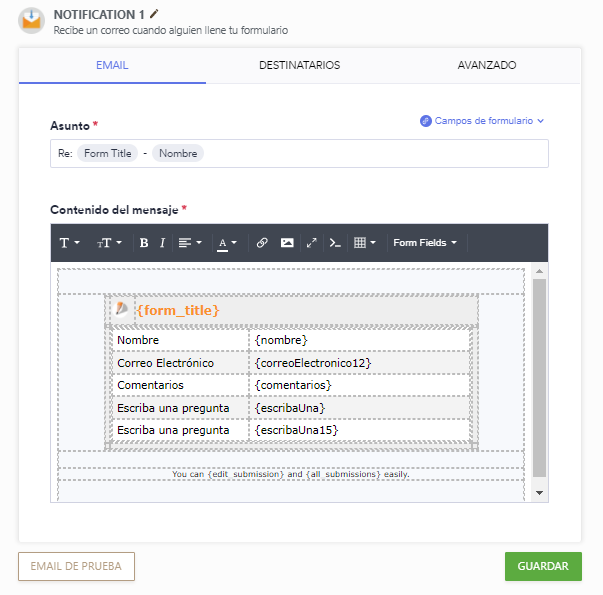
A.2: Destinatarios
Nombre remitente: el nombre de su remitente. Jotform es el nombre del remitente predeterminado, pero puede seleccionar el campo “Nombre” de su formulario o cualquier campo que desee de la selección desplegable.
Correo de respuesta: debe ser el correo electrónico de la persona que completa el formulario. Se adjunta a su campo de correo electrónico desde su formulario.
Correo destinatario: este debe ser el correo electrónico para usted, sus colegas o clientes que obtendrán los datos de respuesta de su formulario.
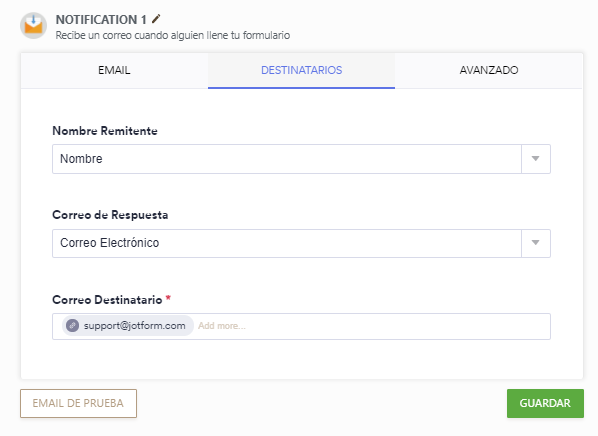
A.3: Avanzado
Send email on: habilite esta opción para que los destinatarios puedan recibir un nuevo correo cada vez que se edite el envío del formulario y / o al momento de realizar el envío.
Enviar archivos como adjuntos: puede habilitar esta opción si desea recibir archivos cargados en el formulario a través del correo electrónico de notificación.
Adjuntar PDF: marque esta opción si desea recibir la copia en PDF del envío como un archivo adjunto a su formulario de correo electrónico.
Ocultar campos vacíos: habilite esta opción para ocultar los campos vacíos de los correos electrónicos recibidos.
Actualizar email: habilite esta opción para que los cambios que realice en el formulario reflejen el contenido del correo electrónico.
Email remitente: tenemos noreply@jotform.com como correo electrónico del remitente. Si desea utilizar el campo de correo electrónico o la dirección personalizada proporcionada por su remitente como correo electrónico del remitente, puede hacerlo, pero tendrá que configurar SMTP a través de Mandrill. He aquí cómo: Configure el campo de correo electrónico como la dirección de correo electrónico del remitente de notificación con Mandrill.
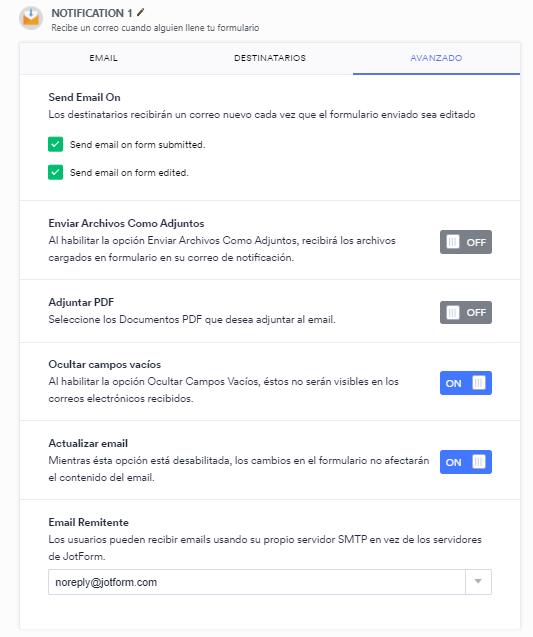
B. Si desea enviar un correo electrónico de auto-respuesta. Puede seguir esta guía: Creación de un correo electrónico de auto-respuesta.
Aquí, al igual que con la notificación por correo, tenemos 3 pestañas principales:
B.1: Email
Aquí puede cambiar la línea de asunto del correo y formatear el contenido como desee.
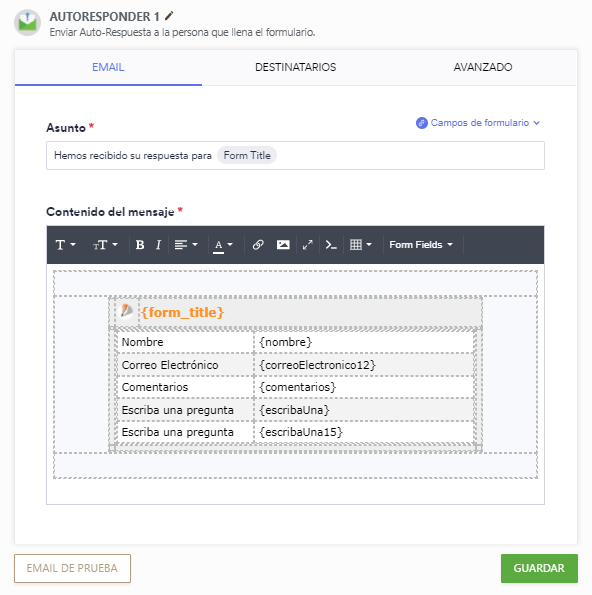
B.2: Destinatarios
Nombre remitente: debe ser su nombre o el de su empresa.
Correo de respuesta: debe ser usted, sus colegas o la dirección de correo del cliente. Esta es la dirección donde se enviará la respuesta del usuario en caso de que responda al correo de auto-respuesta que reciba.
Correo destinatario: debe ser el correo de la persona que completa el formulario. Se adjunta a su campo de correo desde su formulario.
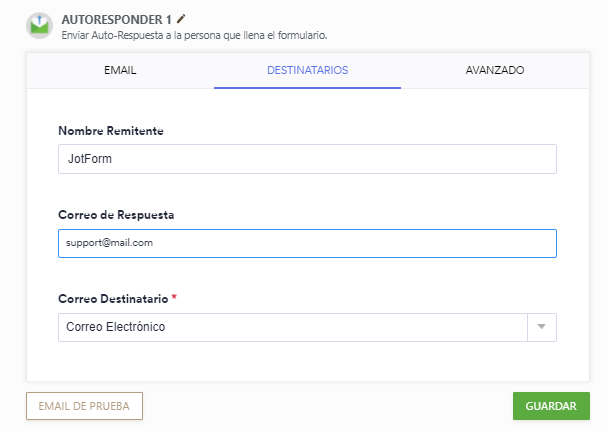
B.3: Avanzado
Enviar al editar: debe seleccionarse si desea reenviar la auto-respuesta al usuario después de que edite su envío (asumiendo que le da la opción de hacerlo) y / o si desea enviarla al momento que se realice el envío.
Adjuntar PDF: Habilitar esta opción le permitirá adjuntar un PDF de los datos enviados. Puede elegir un diseño PDF de los disponibles que creó.
Adjuntar un archivo: puede adjuntar un archivo que sus clientes recibirán por correo electrónico.
Enviar correos después: puede posponer el envío del correo de auto-respuesta y enviarlo en una fecha posterior.
Ocultar campos vacíos: con esta opción habilitada, los campos vacíos no se mostrarán en el contenido del correo.
Actualizar email: habilite esta opción para que los cambios que realice en el formulario reflejen el contenido del correo electrónico.
Email remitente: Tenemos noreply@jotform.com como la dirección de correo electrónico predeterminada. Sin embargo, puede cambiar esto agregando su propia dirección de correo electrónico. He aquí cómo: Cómo agregar una dirección de remitente personalizada a una alerta de correo.
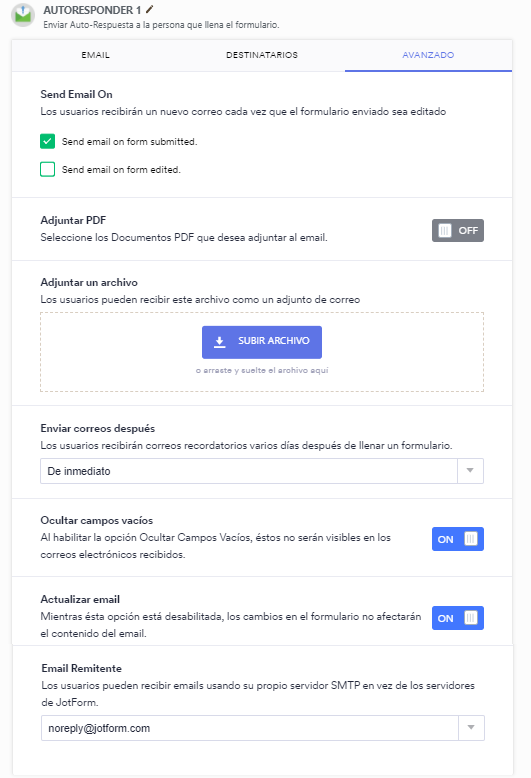
¿Tiene alguna pregunta adicional? ¡Háganos saber a continuación!
Si aún no ha comenzado con un formulario de correo electrónico, consulte la página en el enlace.



























































Enviar Comentario:
1 Comentarios:
Hace 106 días
Cordial saludo, con la opción de notificación puedo configurar la hora a la que quiero que se le envíe un recordatorio al cliente que se registra en el formulario.
Es un formulario de inscripción a un taller y requiero que el día anterior al taller le llegue un recordatorio al cliente en una hora específica del día, actualmente llega a las 00:00 horas
Gracias